
Ievads
Apache Tomcat var palaist dažādas Java tehnoloģijas un palaist JavaServer (JSP), JavaServlet un Java Expression valodas. Šis raksts parādīs, kā instalēt Apache Tomcat Server un iestatīt Web Application Manager operētājsistēmā Ubuntu 20.04 11 vienkāršos soļos. Apache Tomcat serveri var instalēt tieši no Ubuntu programmatūras krātuves, kurā ir jaunākā, stabilākā Tomcat servera versija.
1. darbība: atjauniniet APT
Vispirms, kā vienmēr, atjauniniet savu APT.
$ sudo apt atjauninājums
2. darbība. Pārbaudiet, vai Tomcat nav pieejams krātuvē
Pārbaudiet, vai repozitorijā nav Tomcat servera pakotnes. Repozitorijs parādīs visas jaunākās lejupielādei pieejamās paketes.
$ sudo apt-cache meklēšanas runcis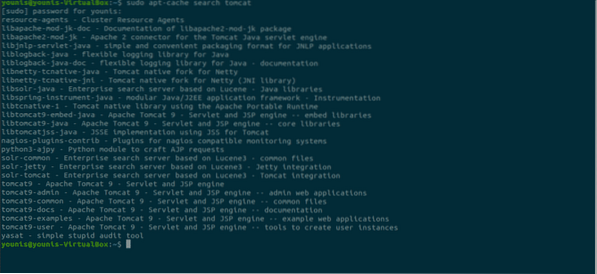
3. darbība: lejupielādējiet Tomcat
Lejupielādējiet paketi tomcat9 un administratora paketi tomcat9 un tās atkarības ar šādu termināla komandu.
$ sudo apt instalējiet tomcat9 tomcat9-admin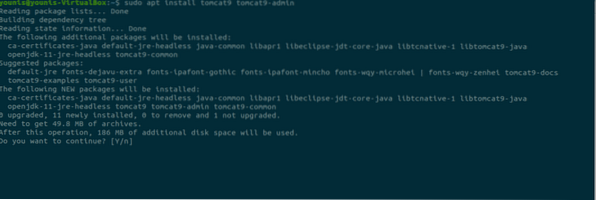
4. darbība: instalējiet Apache Tomcat Server
Kad lejupielāde būs pabeigta, tā instalēs Apache Tomcat serveri, kas tiks palaists automātiski. Pārbaudei ierakstiet šādu komandu ss, kas parādīs 8080 atvērtā porta numuru - noklusējuma atvērto portu, kas rezervēts Apache Tomcat Server.
$ ss -ltn
5. darbība: mainiet Tomcat iestatījumus
Kad Ubuntu OS tiks restartēts, Apache Tomcat Server tiks automātiski palaists. Šo programmas iestatījumu var mainīt, ievadot vienu no šīm divām komandām.
$ sudo systemctl iespējot runci9VAI
$ sudo systemctl atspējot runci9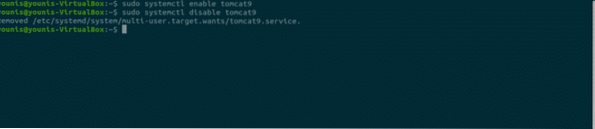
6. darbība: atļaujiet satiksmi uz 8080 ostu
Ja jūsu sistēmā ir aktīvi ugunsmūra porti, īpaši UFW, ierīcēm, kuras vēlas izveidot savienojumu ar Apache Tomcat Server, būs grūtības izveidot savienojumu. Lai atļautu trafiku no jebkura avota uz Tomcat Server 8080 portu, ierakstiet šādu komandu.
$ sudo ufw ļauj no jebkura uz jebkuru portu 8080 proto tcp
7. darbība: pārbaudiet Tomcat Server
Tagad jūs varat pārbaudīt savu Tomcat serveri. Kad Tomcat sāk darboties, programmu varat pārbaudīt tīmekļa pārlūkprogrammā. Izmantojot sistēmas atgriezeniskās saites adresi, varat izveidot savienojumu ar Tomcat serveri, norādot portu ar adresi URL meklēšanas joslā šādi:
http: // 127.0.0.1: 8080Tomcat ir izveidots un darbojas, ja redzat šo lapu, “tas darbojas!”.
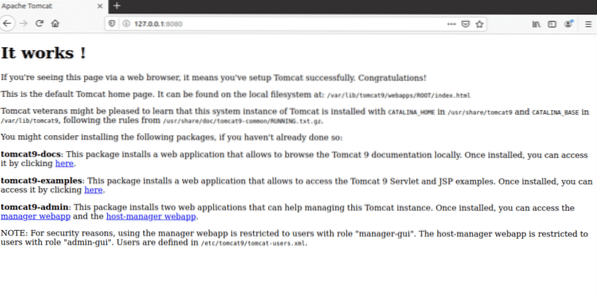
8. darbība: izveidojiet lietotāju
Jums vajadzētu izveidot lietotāju Web lietojumprogrammu pārvaldniekam Tomcat serverī. Lai izmantotu Apache Tomcat tīmekļa lietojumprogrammu pārvaldnieku, ir jāizveido jauns lietotāja konts.
Atveriet runču lietotājus.xml fails Tomcat direktorijā ar iecienītāko teksta redaktoru.
$ sudo nano / etc / tomcat9 / tomcat-users.xml9. solis: pievienojiet iezīmētās līnijas
Kad fails ir atvērts, pievienojiet šīs trīs marķētās rindas failā virs “<” tag. Here, new user with the name “tomcat” has been created with a password set as “pass.” Add your own values as substitution for the username and password.
Saglabājiet failu un aizveriet to. Tagad mēs varam pāriet uz piekļuvi pārvaldnieka lietojumprogrammas apgabalam.
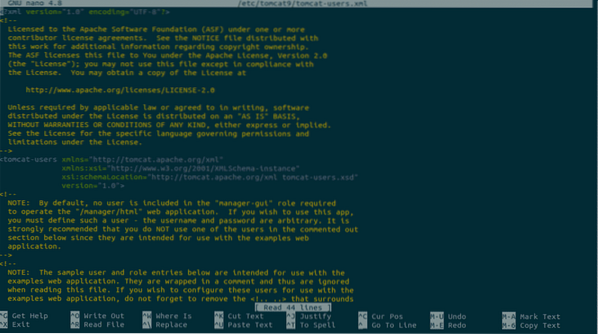
10. solis: restartējiet Tomcat
Restartējiet Tomcat Server ar šādu komandu.
$ sudo systemctl restartējiet runci9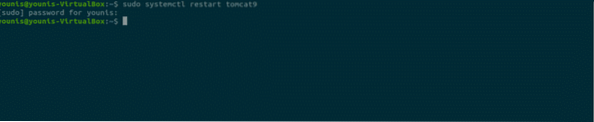
11. darbība: piekļūstiet Tomcat lietojumprogrammu pārvaldniekam
Lai piekļūtu Tomcat servera tīmekļa lietojumprogrammu pārvaldniekam, ievadiet URL: http: // 127.0.0.1: 8080 / manager / html tīmekļa pārlūkprogrammas URL meklēšanas joslā un nospiediet taustiņu Enter. Pēc tam ievadiet akreditācijas datus, kurus esat piešķīris jaunajam lietotājam Tomcat Server. Tagad jums vajadzētu redzēt tīmekļa lietojumprogrammu pārvaldnieka logu.
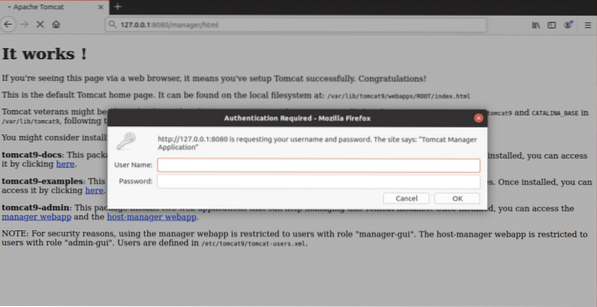
Secinājums
Apache Tomcat Server ir lieliska programmatūra Java HTTP servera izvietošanai. Apache Tomcat Server iestatīšana Ubuntu 20.04 ir ļoti vienkāršs un neprasa sarežģītas komandas.
 Phenquestions
Phenquestions


